前言
解决问题:Adobe Acrobat快速自动批量添加书签/目录, 彻底告别手动添加书签的烦恼
AutoBookmark
- 前言
- 1 功能简介
- 2 实现步骤
- 2.1 下载插件
- 2.2 将插件复制到Acrobat文件夹下
- 2.3 自动生成书签
1 功能简介
我们在查看PDF版本的论文或者其他文件的时候, 虽然相比较于caj格式更方便操作, 但是也丧失了目录跳转的功能, 通常的PDF论文是不带书签的, 如果手动为一篇论文添加书签的话, 那工作量也太大了, 这里介绍一种插件的方式, 可以直接在Adobe 中直接生成目录。

2 实现步骤
2.1 下载插件
https://download.csdn.net/download/qq_44850489/88660301
2.2 将插件复制到Acrobat文件夹下
将压缩包解压后的文件夹复制到安装Acrobat的目录下的plug_ins中(插件)
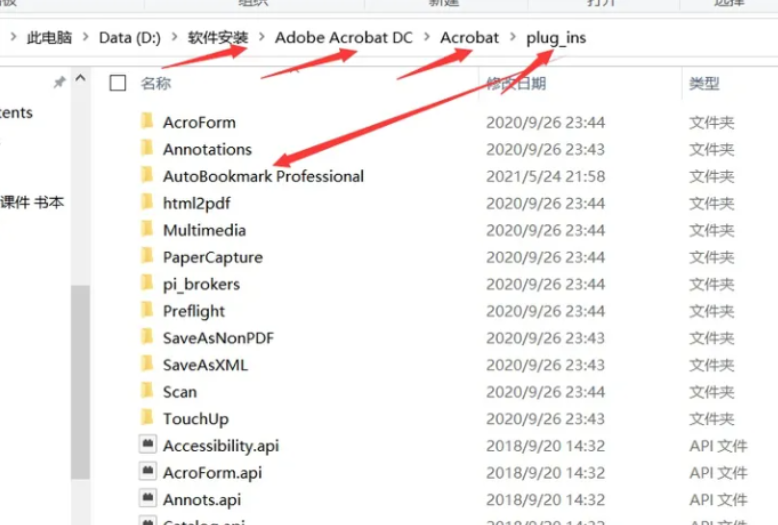
复制成功后, 再打开软件, 我们就会看到多出来一个菜单栏: 增效工具
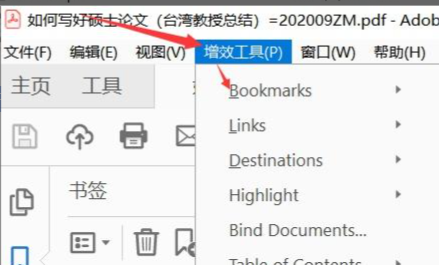
2.3 自动生成书签
最后我们就可以利用这个菜单栏来进行目录的自动生成:
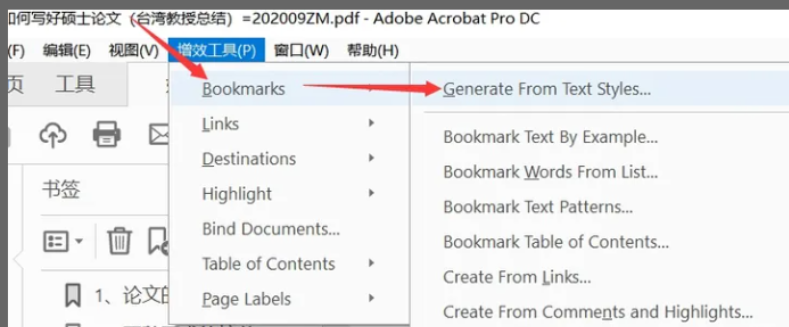
之后会弹出如图所示的对话框,根据要求,我们先选择一种文章的样式,如图的一级标题的样式,选中文本内容, 然后点击Add,可以将此标题样式确定为一级样式,之后就会对同级所有的样式自动添加书签,同样的操作,也可以再添加二/三级标题的样式,只需更改对应的等级数字即可。
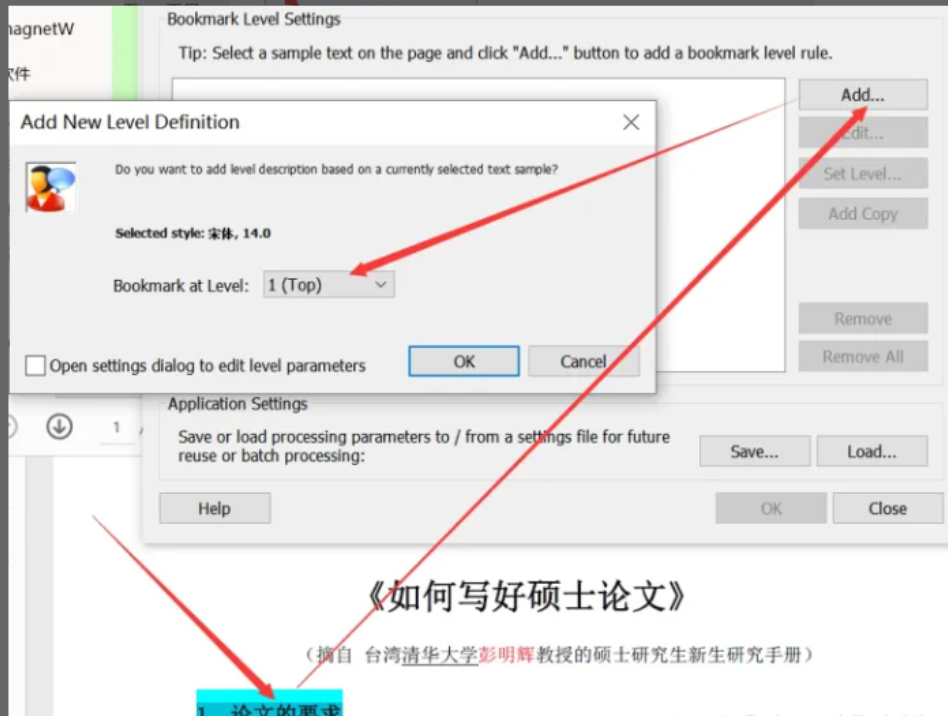
因为本文较短, 只有一级标题, 其他的就不演示了, 最后的效果如下:
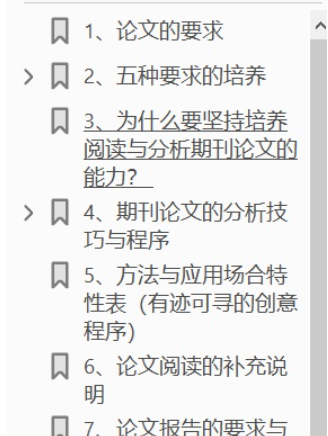
在此过程中可能有部分书签出现乱码问题,手动调节一下即可。

方法)


)
方法)


)

)


方法)


【flash软件吧】_百度贴吧...)
方法)

